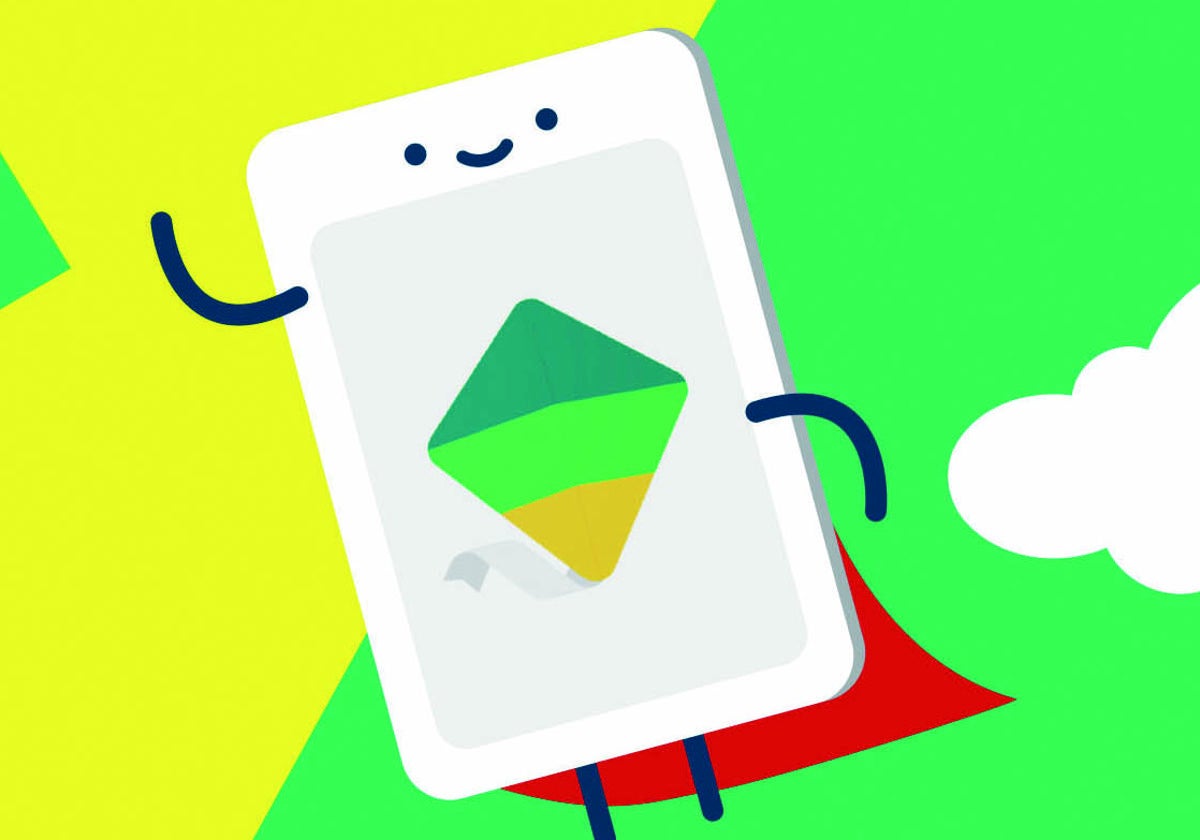
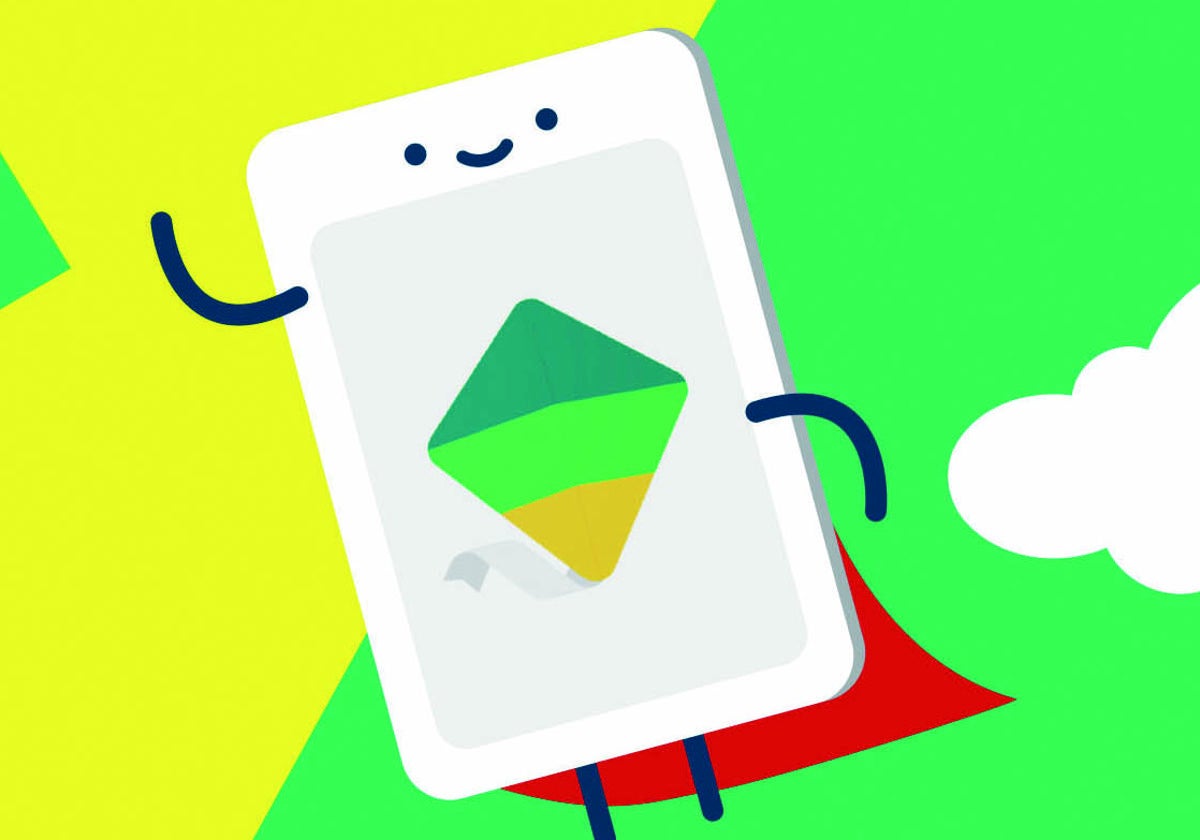
Secciones
Servicios
Destacamos
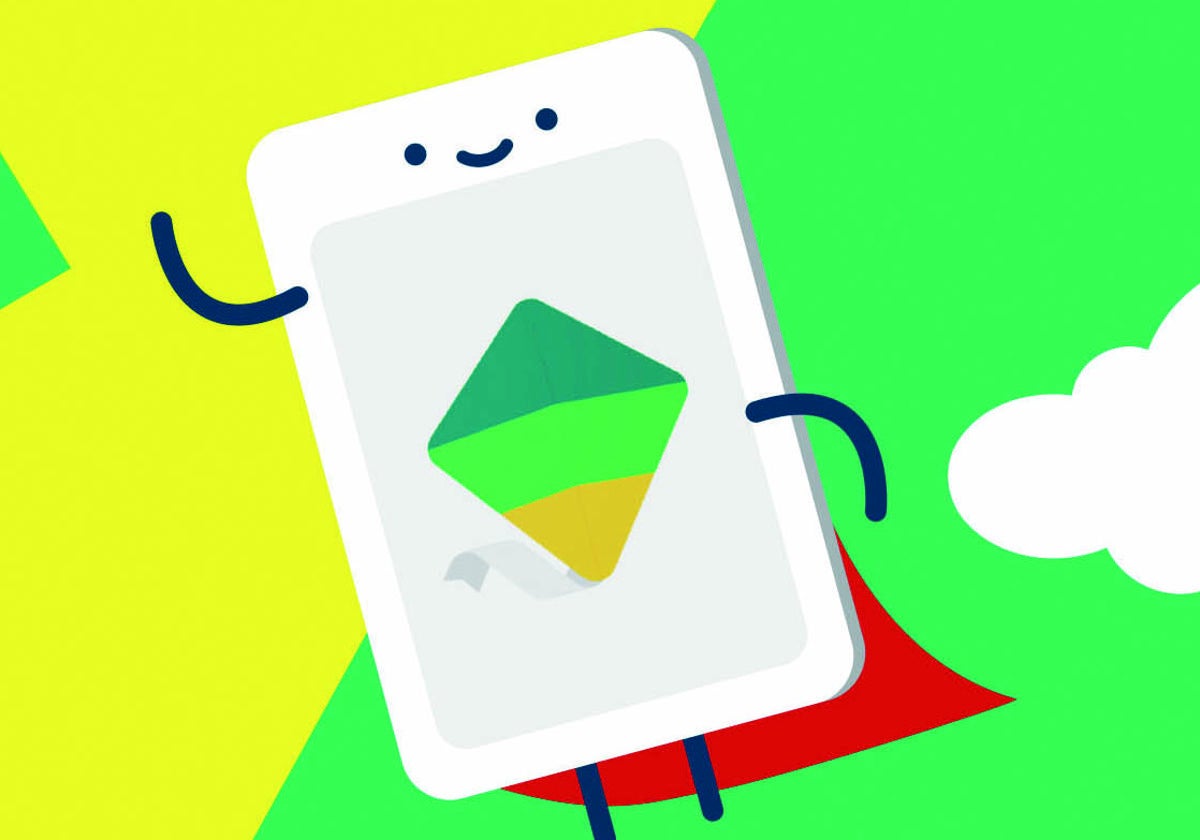
Para algunos padres suponen todo un seguro de vida; para otros, una pelea de lo más frustrante con la dichosa tecnología (ya perdida de antemano). Y para todos los jóvenes, sin excepción, un lastre para disfrutar sin límites de clásicos como 'Brawl Stars' o 'eFootball' y para dejarse seducir por 'TikTok' o 'Snapchat'. Y más aún si la mayoría de sus amigos carecen de restricción alguna y acostumbran a sumergirse en internet a altas horas de la madrugada...
Las apps de control parental se han convertido en una auténtica maldición para muchos preadolescentes. Y es que por desgracia para ellos, los markets de iOS y Android presentan innumerables alternativas (Qustodio, Norton Family, etc.). Eso sí, hay una que destaca sobremanera, Google Family Link, ya que ofrece una gran experiencia de usuario en el día a día: es sencilla, rápida de configurar y muy usable. Y, lo mejor de todo, es gratuita. Te explicamos paso a paso cómo configurarla.
1. Una vez instalada, tocará elegir la cuenta de correo desde la que vas a realizar la supervisión. Deberá pertenecer a Gmail.
2. A continuación el sistema preguntará por quién va a usar el dispositivo. Elige la opción de padre/madre y Google te convertirá en administrador familiar.
3. Después, añade la cuenta de email de tu hijo, que pasará así a estar vinculada a la tuya.
4. En caso de que no disponga de una, deberás creársela antes de continuar. Importante: si indicas que tiene 14 años o más puedes tener problemas para supervisarla a posteriori.
5. Eso sí, al crearla, una vez aceptes las políticas de privacidad es posible que Google requiera un número de tarjeta. No te cobrará (y si lo hace reintegrará el importe): el único fin es comprobar que eres mayor de edad. Y listo, primer móvil configurado.
Family Link asocia el móvil de tu hijo a una cuenta de email concreta (que coincidirá con la que has vinculado previamente). Por ello, muy importante, asegúrate de que el email de tu hijo aparece como cuenta principal.
1. Antes de nada, y para evitar problemas, elimina todas las cuentas adicionales de su móvil (excepto la vinculada). Una vez establecido el control parental podrás volver a añadirlas.
2. Instala Family Link en el móvil de tu hijo y asocia la cuenta de email de tu hijo por defecto.
3. A continuación el sistema notificará que la cuenta es de un menor ya supervisado. Acepta las condiciones de privacidad y uso.
4. Activa la aplicación y vincula la cuenta del menor con la tuya (que es la que supervisarás). Para ello, el terminal te informará de que necesita habilitar determinados permisos especiales. Accede a ello y una vez elijas 'Monitorizar y controlar el bloqueo de pantalla' habrás activado ya la supervisión de las apps. Listo.
Con la app de Family Link ya instalada en ambos terminales, llega la hora de supervisar el móvil de tu hijo. Por ello, abre Family Link en tu smartphone, accede a su perfil y entra en Controles y/o Ubicación. Ahí verás, entre otros:
1. Límite de hoy. Establece el tiempo máximo de uso del móvil de tu hijo. También permite programar el horario de la semana para, por ejemplo, asignar un tiempo extra los sábados y domingos.
2. Tiempo de descanso. Delimita el horario en el que tu hijo no podrá utilizar su móvil, ya que a determinadas horas se le bloqueará automáticamente.
3. Límites de aplicaciones. Muy configurable, muestra el registro diario de uso del móvil, así como el tiempo invertido en cada una de las apps instaladas. Y no sólo. También podrás personalizarlo al máximo, de forma que podrás limitar el uso de WhatsApp a 30 minutos al día, a la vez que bloqueas su juego preferido 'sine die'.
4. Restricciones de contenido. Puedes limitar la instalación de todo tipo de apps desde el market de turno, requerir autorización previa, bloquear webs en Chrome, limitar búsquedas, etc.
5. Ubicación. Si tu hijo cuenta con el GPS y/o los datos activados, podrás incluso hasta geolocalizarlo en remoto en todo momento a través de tu propio móvil.
1. Multidispositivo. Una de las grandes virtudes de Family Link es que es capaz de gestionar el control de varios usuarios y dispositivos a la vez. Muy práctico.
2. Control... limitado. Si bien ofrece una gran personalización, la app no establece un control tan minucioso como otras: no recopila el historial del navegador, la actividad dentro de cada app...
3. ¿Y las llamadas? Aunque es posible configurarlo a posteriori, por defecto Family Link deja fuera de sus límites de tiempo el acceso a las llamadas. Cuidado.
4. Hecha la ley... Los datos de uso se ofrecen en tiempo real, pero atento: tu hijo puede desconectar su conexión y seguir disfrutando de juegos y apps offline hasta que vuelva a conectarse, que será cuando te llegue el aviso.
Publicidad
Publicidad
Te puede interesar
El mastodonte de Las Contiendas y las diferencias con un mamut
El Norte de Castilla
Publicidad
Publicidad
Esta funcionalidad es exclusiva para suscriptores.
Reporta un error en esta noticia
Comentar es una ventaja exclusiva para suscriptores
¿Ya eres suscriptor?
Inicia sesiónNecesitas ser suscriptor para poder votar.